Microsoft Edge에서 주소 표시줄을 쉽게 숨기세요!
현재까지 Windows 10에서 사용할 수 있는 웹 브라우저는 수백 가지가 있습니다. 그러나 그 중 Chrome, Edge 및 Firefox가 눈에 띄는 것입니다.
Microsoft 브라우저에 대해 이야기하면 Edge 브라우저는 Chromium 프로젝트를 기반으로 하므로 모든 Google Chrome 확장 프로그램 및 테마를 지원합니다.
Microsoft의 새로운 Edge 브라우저는 Chrome만큼 인기가 없지만 여전히 더 안정적이고 유연합니다. Microsoft는 최근 Edge 브라우저에 주소 표시줄을 숨길 수 있는 새로운 기능을 도입했습니다.
주소 표시줄을 숨기는 것은 모든 사람에게 적합하지 않을 수 있지만 Microsoft Edge는 시각적 수정으로 볼 수 있습니다.
주소 표시줄만 숨기면 웹 브라우저에 새로운 모습이 나타납니다. 따라서 이 기사에서는 Microsoft Edge에서 주소 표시줄을 숨기는 방법에 대한 단계별 가이드를 공유합니다.
Edge 브라우저에서 주소 표시줄을 숨기는 방법
주소 표시줄을 숨기는 옵션은 안정적인 Edge 버전에서 사용할 수 있습니다. 또한 Edge Canary를 사용하는 사용자는 브라우저에서 주소 표시줄을 숨길 수도 있습니다.
아래에서 Edge Stable에서 주소 표시줄을 숨기는 방법에 대한 단계별 가이드를 공유했습니다.
1 단계. 먼저 Windows 10 또는 Windows 11 PC에서 Microsoft Edge 브라우저를 엽니다.
2 단계. 주소 표시줄에 다음을 입력합니다. "엣지://플래그" 그리고 엔터 버튼을 누르세요.
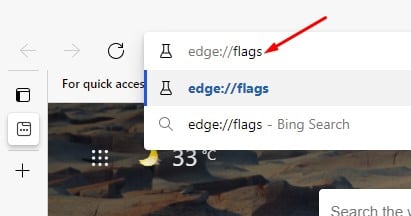
الخطوة الثالثÉ. 실험 페이지에서 다음을 검색합니다. "세로 탭은 주소 표시줄을 숨깁니다" .
4 단계. 깃발을 찾아 선택 아마도 드롭다운 메뉴에서.
다섯 번째 단계 . 완료되면 . 버튼을 클릭합니다. 재부팅 웹 브라우저를 다시 시작하려면.
6 단계. 다시 시작한 후 탭 옆의 왼쪽 상단 아이콘을 클릭하고 수직 탭을 활성화하십시오.
7 단계. Edge 브라우저에 더 이상 주소 표시줄이 표시되지 않습니다.
이것은! 난 끝났어. Microsoft Edge(안정 버전)에서 주소 표시줄을 숨길 수 있는 방법입니다.
따라서 이 가이드는 Microsoft Edge 브라우저(안정 버전)에서 주소 표시줄을 숨기는 것에 관한 것입니다. 이 기사가 도움이 되었기를 바랍니다! 친구들에게도 공유해주세요. 이와 관련하여 의문 사항이 있으면 아래 의견란에 알려주십시오.
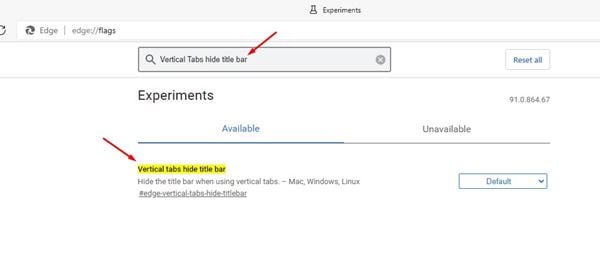
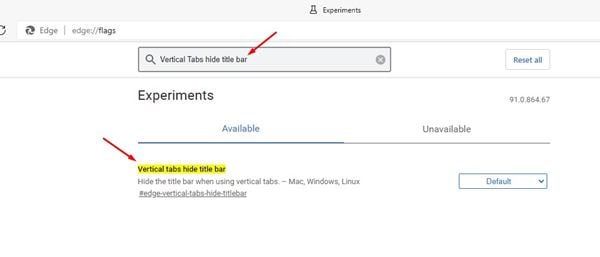
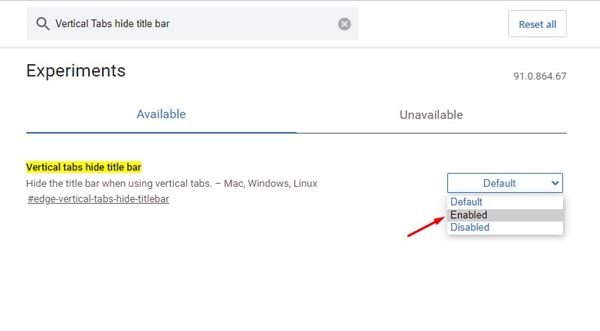
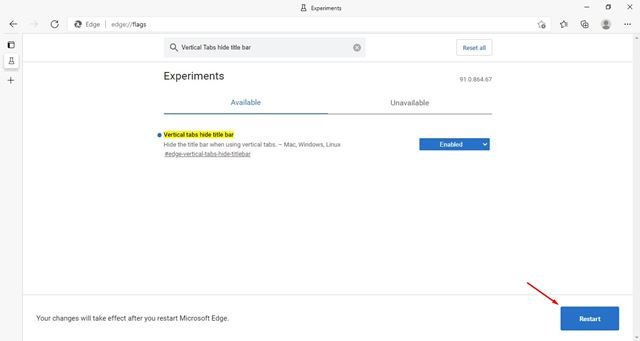
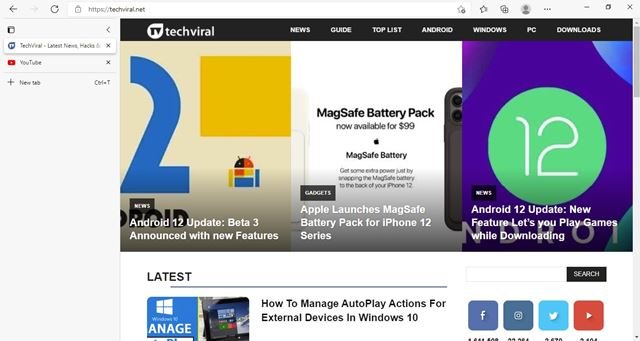







öhm, genau die Adressleiste ist aber noch da, es ist nur die Title Bar ausgeblendet, nicht die Adressleiste – Artikel beschreibt hier was falsches…
짦은 겂